最近有位win11系统用户在使用电脑的时候,想要添加输入法,但是不知道应该如何操作,为此非常苦恼,那么win11系统怎么添加输入法呢?下面u启动u盘装系统为大家分享win11系统添加输入法的操作教程。
Win11添加输入法的方法:
1、双击打开桌面上的“此电脑”。如图所示:
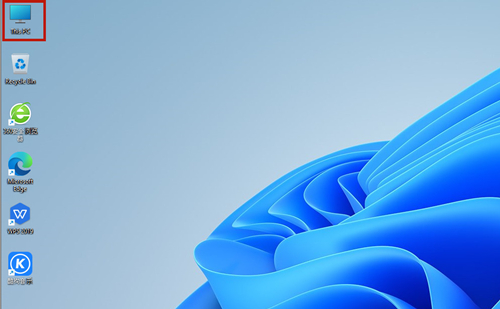
2、然后找到其中的齿轮状按钮“option settings”,单击进入。如图所示:
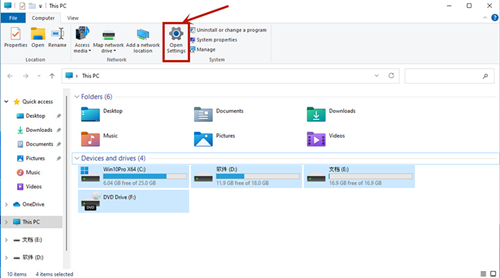
3、然后找到其中的“time&language”选项。如图所示:
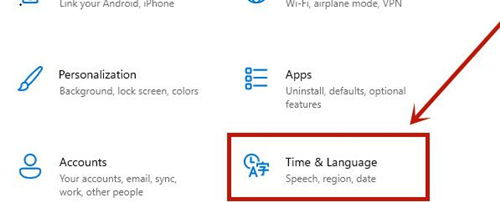
4、进入后点击左侧栏的language,点击preferred language下方的“add a language”。如图所示:
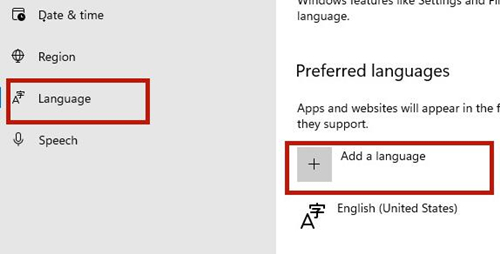
5、在语言列表中选择我们想要添加的输入法,这里以中文为例。如图所示:
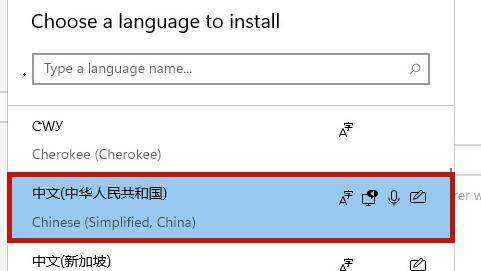
6、然后在这里勾选除了红框中选项的所有选项,再点击“install”。如图所示:
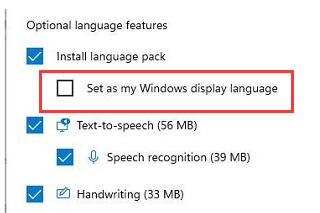
7、等待输入法安装完成就可以了,还可以通过点击它移动首选项。如图所示:
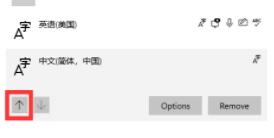
关于win11系统添加输入法的操作教程就为小伙伴们详细分享到这里了,如果用户们使用电脑的时候不知道怎么添加输入法,可以参考以上方法步骤进行操作哦,希望本篇教程对大家有所帮助,更多精彩教程请关注u启动官方网站。

